时间:2020-04-30 12:16:45 来源:www.win7qijian.com 作者:系统玩家
windows系统已经非常普及了,而且稳定性也相当的高。但是还是会遇到很多问题,比如Win7系统手动调整文件窗口大小就是其中一个。很多网友都没有关于Win7系统手动调整文件窗口大小的问题的处理经验,万一现在身边没有人帮忙,那我们自己试着来解决吧,小编先给大家说一下简单的措施:1、首先在键盘上按“Win+R”打开“运行”窗口,输入“regedit”命令后按回车,打开注册表编辑器;2、在注册表内依次打开“HKEY_CURRENT_USER\Software\Microsoft\Windows\CurrentVersion\Explorer\Taskband”就能很轻松的解决了,下面的内容就是今天小编带来的Win7系统手动调整文件窗口大小的解决次序。
详细如下:
1、首先在键盘上按“Win+R”打开“运行”窗口,输入“regedit”命令后按回车,打开注册表编辑器;
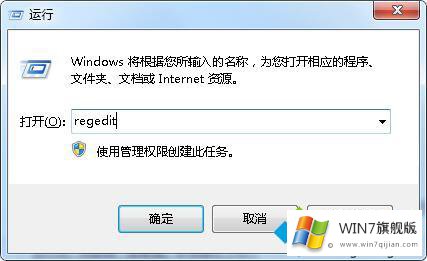
2、在注册表内依次打开“HKEY_CURRENT_USER\Software\Microsoft\Windows\CurrentVersion\Explorer\Taskband”;
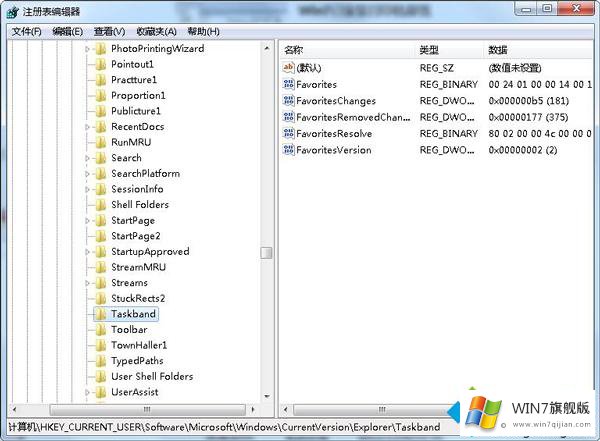
3、在Taskband文件夹的界面的空白处右键鼠标,选择新建〉DWORD (32-位)值。然后新建的文件命名为MinThumbSizePx。
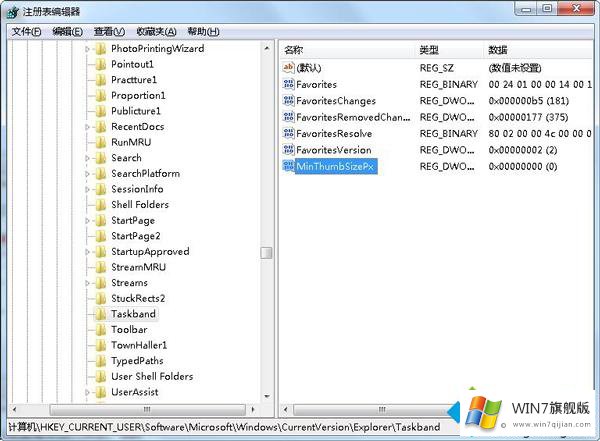
4、鼠标双击刚才新建的MinThumbSizePx值。将基数选为十进制。数值数据您可以根据情况自己决定。win7系统默认的预览窗口大小为230像素左右,您可以依此上下调整。设置好后退出注册表重启下电脑,刚才的设置才能够生效。

如果Win7系统文件窗口太大或太小看起来也挺累人的,如果有这方面需求的,可以自己来修改调整,赶紧操作看看!
Win7系统手动调整文件窗口大小的解决次序非常简单,上面的内容已经告诉了大家全部方法,方法确实简单吧,要是你还是没有解决这个问题,可以多参考一下上面的内容,或者给本站留言,谢谢大家的支持。